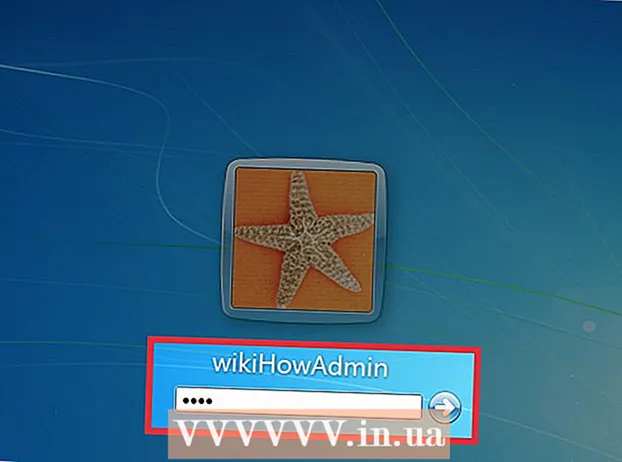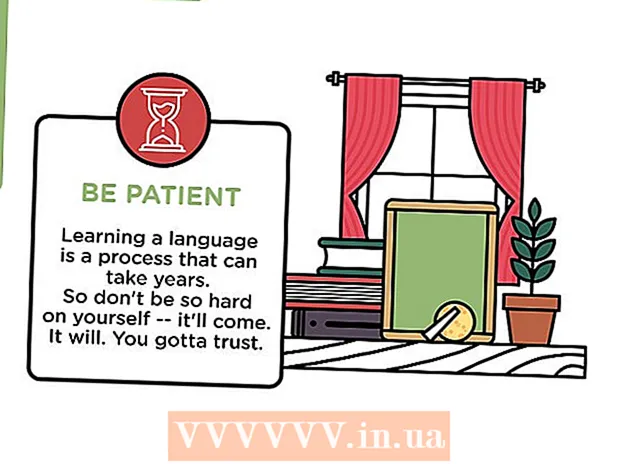Avtor:
Charles Brown
Datum Ustvarjanja:
6 Februarjem 2021
Datum Posodobitve:
1 Julij. 2024

Vsebina
- Stopati
- 1. način od 4: Blokiranje pojavnih oken z brskalnikom
- 2. način od 4: Prenesite razširitev za svoj brskalnik
- 3. način od 4: Uporaba programske opreme za blokiranje pojavnih oken
- Metoda 4 od 4: Izboljšajte svojo zasebnost v internetu s trdega diska
- Nasveti
- Opozorila
Mnogi ljudje trpijo zaradi pojavnih oken na internetu. Ne glede na to, ali so pornografska, neželena ali popolnoma nepotrebna, so pojavna okna moteča in nevarna za vaš računalnik. Vendar pa se z njimi lahko učinkovito spoprimete s pravilnimi ukrepi. Uporaba nasvetov v tem članku bo zagotovila, da pojavna okna ne bodo škodovala vašemu računalniku in jih sploh ne boste videli.
Stopati
1. način od 4: Blokiranje pojavnih oken z brskalnikom
 Blokiranje pojavnih oken z Microsoft Internet Explorerjem. To lahko storite tako, da v orodni vrstici kliknete »Orodja« in nato izberete »Internetne možnosti«. Pojdite na zavihek »Zasebnost« in potrdite polje »Omogoči blokiranje pojavnih oken«.
Blokiranje pojavnih oken z Microsoft Internet Explorerjem. To lahko storite tako, da v orodni vrstici kliknete »Orodja« in nato izberete »Internetne možnosti«. Pojdite na zavihek »Zasebnost« in potrdite polje »Omogoči blokiranje pojavnih oken«.  Blokiranje pojavnih oken z Google Chromom. Google Chrome bi že moral privzeto blokirati pojavna okna, vendar lahko preverite, ali je ta funkcija omogočena, tako da kliknete Chromov meni in nato izberete »Nastavitve«. V oknu, ki se prikaže, kliknite povezavo »Ogled naprednih nastavitev«, nato pod naslovom »Zasebnost« izberite »Nastavitve vsebine«. Pod naslovom »Pojavna okna« potrdite polje »Ne dovoli spletnim mestom prikazovanja pojavnih oken«.
Blokiranje pojavnih oken z Google Chromom. Google Chrome bi že moral privzeto blokirati pojavna okna, vendar lahko preverite, ali je ta funkcija omogočena, tako da kliknete Chromov meni in nato izberete »Nastavitve«. V oknu, ki se prikaže, kliknite povezavo »Ogled naprednih nastavitev«, nato pod naslovom »Zasebnost« izberite »Nastavitve vsebine«. Pod naslovom »Pojavna okna« potrdite polje »Ne dovoli spletnim mestom prikazovanja pojavnih oken«.  Blokiranje pojavnih oken z Apple Safari. Odprite Safari, kliknite meni Safari in nato "Preferences". Izberite zavihek "Varnost" in označite "Blokiraj pojavna okna."
Blokiranje pojavnih oken z Apple Safari. Odprite Safari, kliknite meni Safari in nato "Preferences". Izberite zavihek "Varnost" in označite "Blokiraj pojavna okna."  Blokirajte pojavna okna z Mozilla Firefox. Tako kot mnogi drugi brskalniki mora tudi Firefox privzeto blokirati pojavna okna. Če iz nekega razloga ta možnost ni omogočena, v menijski vrstici kliknite »Orodja« in izberite »Možnosti«. Pojdite na zavihek »Vsebina« in označite »Blokiraj pojavna okna«.
Blokirajte pojavna okna z Mozilla Firefox. Tako kot mnogi drugi brskalniki mora tudi Firefox privzeto blokirati pojavna okna. Če iz nekega razloga ta možnost ni omogočena, v menijski vrstici kliknite »Orodja« in izberite »Možnosti«. Pojdite na zavihek »Vsebina« in označite »Blokiraj pojavna okna«.
2. način od 4: Prenesite razširitev za svoj brskalnik
- Za dodatno varnost prenesite razširitev za svoj brskalnik. Razširitve omogočajo dodajanje uporabnih funkcij v brskalnik ali izboljšanje obstoječih funkcij. Večina brskalnikov podpira razširitve. Tako pridete do strani, kjer lahko razširitve upravljate z različnimi brskalniki:
- Firefox: v menijski vrstici pojdite na »Orodja« in izberite »Dodatki«. Nato v meniju na levi strani kliknite povezavo »Pridobite dodatke«.

- Chrome: v Chromovem meniju izberite »Nastavitve« in nato v meniju na levi strani »Razširitve«. Nato kliknite povezavo "Dodaj več razširitev."

- Internet Explorer: v menijski vrstici pojdite na »Orodja« in nato kliknite »Upravljanje dodatkov«.

- Apple Safari: V meniju Safari kliknite »Safari Extensions«.

- Firefox: v menijski vrstici pojdite na »Orodja« in izberite »Dodatki«. Nato v meniju na levi strani kliknite povezavo »Pridobite dodatke«.
 Izberite razširitev, ki ustreza vašemu brskalniku in vašim potrebam. Obstaja več razširitev, ki blokirajo pojavna okna in omogočajo, da brskalnik bolje prepozna pojavna okna. Nekaj primerov priljubljenih razširitev za blokiranje pojavnih oken:
Izberite razširitev, ki ustreza vašemu brskalniku in vašim potrebam. Obstaja več razširitev, ki blokirajo pojavna okna in omogočajo, da brskalnik bolje prepozna pojavna okna. Nekaj primerov priljubljenih razširitev za blokiranje pojavnih oken: - Poper Blocker (razširitev za Chrome) [1]
- Adblock Plus
- Boljši blokator pop-upov
- Flashblock
- NoScript
3. način od 4: Uporaba programske opreme za blokiranje pojavnih oken
 Če vaš brskalnik ne blokira vseh možnih pojavnih oken, uporabite posebno programsko opremo. Včasih iz nekega razloga vaš brskalnik ne prepozna pojavnega okna in še vedno boste videli eno ali več. To lahko pogosto rešite tako, da v brskalniku vklopite funkcijo blokiranja pojavnih oken. Vendar včasih želite samo kupiti ali prenesti programsko opremo za blokiranje pojavnih oken, samo da ste na varnem ali zaradi dodatne varnosti.
Če vaš brskalnik ne blokira vseh možnih pojavnih oken, uporabite posebno programsko opremo. Včasih iz nekega razloga vaš brskalnik ne prepozna pojavnega okna in še vedno boste videli eno ali več. To lahko pogosto rešite tako, da v brskalniku vklopite funkcijo blokiranja pojavnih oken. Vendar včasih želite samo kupiti ali prenesti programsko opremo za blokiranje pojavnih oken, samo da ste na varnem ali zaradi dodatne varnosti.  Raziskujte brezplačno in plačljivo programsko opremo. Čeprav je večina dobre programske opreme za blokiranje pojavnih oken na voljo samo v plačljivi različici, obstaja tudi nekaj dobrih programov z veliko funkcijami, ki vas tako ali tako ne bodo stali niti centa. Če imate raje svojo zasebnost v internetu ali če ste nenehno preobremenjeni s pojavnimi okni, lahko razmislite o izbiri plačljive programske opreme. S plačljivo programsko opremo imate pogosto naslednje prednosti:
Raziskujte brezplačno in plačljivo programsko opremo. Čeprav je večina dobre programske opreme za blokiranje pojavnih oken na voljo samo v plačljivi različici, obstaja tudi nekaj dobrih programov z veliko funkcijami, ki vas tako ali tako ne bodo stali niti centa. Če imate raje svojo zasebnost v internetu ali če ste nenehno preobremenjeni s pojavnimi okni, lahko razmislite o izbiri plačljive programske opreme. S plačljivo programsko opremo imate pogosto naslednje prednosti: - Preprost postopek namestitve, po katerem je program takoj pripravljen za uporabo.
- Vsi potrebni zvonovi in piščalke, katerih večina je namenjena odkrivanju in odstranjevanju oglaševalske in vohunske programske opreme.
- Pomoč in podpora ter dobra storitev za stranke.
- Dodatni varnostni elementi poleg vseh zvončkov.
 Pomislite, katera programska oprema je za vas najboljša. Na koncu se morate odločiti glede na vaše osebne želje in specifikacije vašega računalnika. Obstaja nekaj priljubljenih programov, ki se pogosto uporabljajo:
Pomislite, katera programska oprema je za vas najboljša. Na koncu se morate odločiti glede na vaše osebne želje in specifikacije vašega računalnika. Obstaja nekaj priljubljenih programov, ki se pogosto uporabljajo: - Prosta programska oprema:
- AdFender
- Smart Popup Blocker
- Popup Free
- Popup Killer Ad Judgment
- Plačljiva programska oprema:
- Super Ad Blocker
- Popup Ad Smasher
- Pojavilni morilec AdsGone
- Popup Purger Pro
- Prosta programska oprema:
 Namestite programsko opremo in pustite, da opravi svoje delo. Po namestitvi programa lahko nastavitve prilagodite tako, da programsko opremo popolnoma prilagodite svojim željam. Če želite vključiti izjeme za nekatera spletna mesta ali domene, to storite zdaj. V nasprotnem primeru lahko programsko opremo takoj preizkusite tako, da obiščete spletno mesto z veliko pojavnimi okni. Tako lahko takoj vidite, kako dobro deluje.
Namestite programsko opremo in pustite, da opravi svoje delo. Po namestitvi programa lahko nastavitve prilagodite tako, da programsko opremo popolnoma prilagodite svojim željam. Če želite vključiti izjeme za nekatera spletna mesta ali domene, to storite zdaj. V nasprotnem primeru lahko programsko opremo takoj preizkusite tako, da obiščete spletno mesto z veliko pojavnimi okni. Tako lahko takoj vidite, kako dobro deluje.
Metoda 4 od 4: Izboljšajte svojo zasebnost v internetu s trdega diska
 Če imate računalnik, ki deluje v sistemu Windows, pojdite na nadzorno ploščo. Kliknite gumb za zagon in nato "Nadzorna plošča".
Če imate računalnik, ki deluje v sistemu Windows, pojdite na nadzorno ploščo. Kliknite gumb za zagon in nato "Nadzorna plošča".  Na nadzorni plošči poiščite možnost »Internetne možnosti«.
Na nadzorni plošči poiščite možnost »Internetne možnosti«. Kliknite zavihek "Zasebnost" na zaslonu "Internetne možnosti".’
Kliknite zavihek "Zasebnost" na zaslonu "Internetne možnosti".’  Potrdite polje »Omogoči blokiranje pojavnih oken«, če tega še niste storili.
Potrdite polje »Omogoči blokiranje pojavnih oken«, če tega še niste storili. Nato kliknite gumb "Nastavitve" in nastavite stopnjo blokiranja na najvišjo nastavitev. Zaprite to okno in kliknite »Uporabi« in nato »V redu«.
Nato kliknite gumb "Nastavitve" in nastavite stopnjo blokiranja na najvišjo nastavitev. Zaprite to okno in kliknite »Uporabi« in nato »V redu«.
Nasveti
- Pojavna okna včasih ne prihajajo s spletnega mesta, temveč iz virusa, ki ste ga prenesli, ali iz trojanskega konja ali druge zlonamerne programske opreme. Če se morate odjaviti in vnesti svoje osebne podatke (da vas bodo lahko poklicali ali poslali po e-pošti), samo navedite napačne podatke. Zaženite tudi pregled z antivirusno programsko opremo, da odstranite virus ali vohunsko programsko opremo iz računalnika.
- Google ima zdaj svoj blokator pojavnih oken, ki ga lahko prenesete.
- Blokator pojavnih oken v Internet Explorerju lahko obidete s pritiskom na nadzorno tipko.
Opozorila
- Ne verjemite vsemu, kar preberete na spletnih straneh (ali v oglasih) o njihovih orodnih vrsticah in razširitvah.
- Upoštevajte, da so ljudje za zaslužek odvisni od oglasov in pojavnih oken. Zato je lepo blokirati le tiste oglase, ki vam zelo otežujejo navigacijo po spletnem mestu.